타사 도구를 사용하지 않고 안드로이드 앱을 삼성 갤럭시 폰에 복제하는 방법
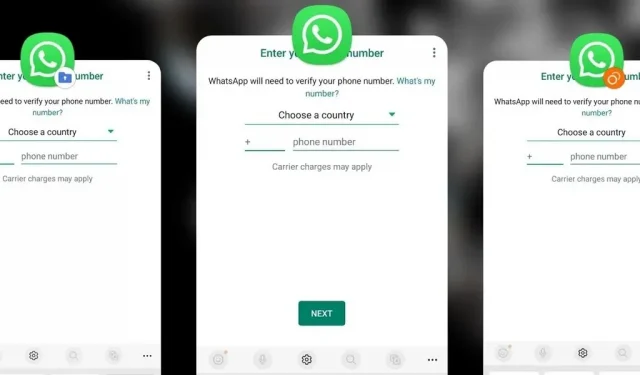
삼성은 One UI에 내장된 훌륭한 보안 기능을 가지고 있는데, 갤럭시 폰에서 안드로이드 앱의 두 개의 개별 사본을 가질 수 있는 흥미로운 부작용이 있습니다. 그리고 삼성의 유일한 내장 앱 복제 도구는 아닙니다.
일부 모바일 앱에는 계정 전환 기능이 내장되어 있어 같은 장소에서 두 개 이상의 개별 계정을 사용할 수 있습니다. Amazon, Gmail, Google Play, Instagram, Messenger, Reddit, Snapchat, TikTok, Twitter 및 YouTube가 떠오릅니다. 하지만 계정 전환을 제공하지 않는 Android 앱은 어떻습니까?
2~3개의 Facebook 계정이 있는 경우 컴퓨터에서는 계정 간에 쉽게 전환할 수 있지만 모바일 앱에서는 전환 할 수 없습니다 . 휴대폰에서 Facebook 계정을 전환하려면 Facebook 앱을 복제해야 합니다. Skype, Tinder, WhatsApp, Zoom 및 두 개의 계정을 동시에 사용하려는 다른 앱도 마찬가지입니다.
Samsung에는 Galaxy 장치에서 앱을 복제하는 두 가지 쉬운 방법이 있지만 사용해야 하는 방법은 복제하려는 앱에 따라 다릅니다.
듀얼메신저 사용
듀얼 메신저는 특정 소셜 앱을 복제하여 동시에 두 개의 서로 다른 계정을 사용할 수 있는 듀얼 SIM Galaxy 모델 전용 기능입니다. 직장, 학교, 가족 및 공개 인물에 대해 별도의 계정이 있는 경우 좋은 옵션입니다. 또한 이중 SIM 장치에는 두 개의 번호가 있을 수 있으므로 WhatsApp과 같이 장치에서 전화번호를 실행해야 하는 앱에 적합합니다.
Dual Messenger를 지원하는 공식 앱 목록은 없지만 다음 채팅 앱이 모두 작동한다는 것을 알았습니다.
- 페이스북
- 코코아톡
- 선
- 전령
- 스카이프
- 스냅챗
- 전보
- 바이버
- 위챗
- 왓츠앱
위에 나열된 앱 중 하나를 복제하려면 먼저 기기에 설치되어 있는지 확인하세요. 그런 다음 설정 앱을 열고 추가 기능 -> 듀얼 메신저로 이동합니다. 복제된 모든 애플리케이션 목록이 나타납니다. 복사하려는 앱을 터치합니다.
그런 다음 확인 프롬프트에서 “설치”를 클릭합니다. 이전에 듀얼 메신저를 사용한 적이 없다면 고지 사항을 읽고 동의해야 합니다. 확인을 클릭합니다. 복사하는 첫 번째 앱인 경우 복사된 앱에 대해 별도의 연락처 목록을 사용할지 묻는 메시지가 나타납니다.
앱 간에 연락처 목록을 공유해도 상관없다면 토글을 꺼진 상태로 둘 수 있습니다. 그러나 앱 사본이 회사 또는 학교 전용인 경우 스위치를 켜고 회사 또는 학교 연락처만 선택할 수 있습니다.
연락처 설정은 모든 듀얼 메신저 앱에 적용되므로 복사된 앱에 할당한 모든 연락처는 복사된 모든 앱에 적용됩니다. 듀얼 메신저 설정 화면 하단에서 이 기능을 켜거나 끌 수 있으며, 듀얼 메신저 클론의 연락처도 변경할 수 있습니다.
다른 앱을 복제하려면 듀얼 메신저 설정에서 해당 이름을 누르고 프롬프트에서 “설치”를 선택하십시오. 면책조항 또는 연락처 옵션이 더 이상 표시되지 않습니다.
다른 앱과 마찬가지로 앱 화면에서 새 앱 클론을 찾아 홈 화면으로 이동할 수 있습니다. 복제된 앱에는 원본과 구별하기 위해 두 개의 원 형태의 듀얼 메신저 아이콘이 있습니다.
클론을 제거하려는 경우 다른 응용 프로그램과 마찬가지로 제거할 수 있습니다. 예를 들어 앱스 화면이나 홈 화면에서 아이콘을 길게 누른 후 “삭제”를 누르세요. 듀얼 메신저 설정에서 앱 이름을 클릭하고 “제거”를 클릭할 수도 있습니다.
듀얼 메신저를 사용하려면 듀얼 SIM 갤럭시 폰이 최신 소프트웨어를 실행하고 있는지 확인하세요. 아래 나열된 모든 장치가 지원되지만 듀얼 메신저는 다른 듀얼 SIM 모델에서도 작동할 수 있습니다.
- 삼성 Galaxy S7 이상
- 삼성 갤럭시 노트 8 이상
- Samsung Galaxy Z Fold 이상
- Samsung Galaxy Z Flip 이상
- 삼성 갤럭시 A3(2017) 이상
- Samsung Galaxy J5 Pro 이상
보안 폴더 사용
위에 표시된 소셜 앱/채팅 중 하나를 복제하지 않으려면 “보안 폴더”라는 다른 Galaxy 내장 기능을 사용할 수 있습니다. 앱 화면의 폴더 안에 있는 샌드박스이며 휴대폰에 있는 모든 앱의 복사본을 여기에 설치할 수 있습니다. 잠금 뒤에 앱을 숨기는 데에도 유용합니다.
보안 폴더는 Samsung Knox의 보안 보안 플랫폼을 사용하여 격리된 폴더를 보호하므로 잠금을 해제하려면 패턴, PIN 또는 암호를 설정해야 합니다. 지문, 홍채와 같은 생체 인식을 사용하여 보안 폴더를 잠금 해제할 수도 있습니다.
다른 가이드에서 보안 폴더를 설정하고 사용하는 방법에 대한 전체 지침을 제공하므로 여기서는 보안 폴더 설정에 대해 다루지 않겠습니다. 아직 설정하지 않았다면 방법을 살펴보세요.
Galaxy 장치에서 보안 폴더를 활성화한 경우 저장소에 앱 사본을 설치할 수 있습니다. 폴더에서 더하기(+) 버튼을 클릭하고 복제할 앱을 선택한 다음 추가를 클릭합니다.
목록에서 앱을 선택하고 “추가”하는 것이 더 빠르지만 Play Store 또는 Galaxy Store에서 클론을 설치할 수도 있습니다. 앱 추가 화면에서 옵션을 누른 다음 원하는 앱을 설치합니다.
이 방법은 폴더 외부에 다른 복사본이 없는 보안 폴더에만 응용 프로그램을 설치하려는 경우에 더 편리합니다. 클론이 필요한 경우 샌드박스 외부의 Play Store 또는 Galaxy Store에서 동일한 앱을 설치할 수 있습니다.
보안 폴더에 복제된 앱은 앱 전환기에서 보안 폴더 아이콘으로 표시되어 다른 복사본과 구분됩니다.
보안 폴더는 다음 휴대폰에서 사용할 수 있으며 Android N(7.0) 이상을 실행하는 대부분의 삼성 휴대폰에서 작동합니다. 기기에 보안 폴더가 보이지 않으면 Play 스토어 또는 Galaxy Store 에서 설치할 수 있습니다 .
- 삼성 Galaxy S6 이상
- 삼성 갤럭시 노트 5 이상
- Samsung Galaxy Z Fold 이상
- Samsung Galaxy Z Flip 이상
- Samsung Galaxy A3(2016) 이상
- Samsung Galaxy J5 Pro 이상
앱을 복제하는 다른 방법
위의 두 가지 방법은 Samsung Galaxy 장치에서 앱을 복제하는 가장 쉽고 안전한 방법입니다. 그러나 Google Play에서 사용할 수 있는 Parallel Space, App Hider 및 기타 타사 복제 앱과 같은 다른 옵션이 있습니다. 그러나 대부분은 최대한 활용하는 데 비용이 듭니다.
일부 기능만 추가되거나 제거된 Tinder++와 같은 공식 앱의 기본 복제품인 타사 앱도 있습니다. 하지만 이는 타사 앱을 통해 공식 서비스에 로그인하는 것이기 때문에 보안상 위험할 수 있습니다.



답글 남기기